
den här sidan innehåller steg om hur du ändrar datorns datum och tid i datorns operativsystem eller i BIOS-inställningarna. Den beskriver också hur du ändrar datum och tid på en mobil enhet.
om datum och tid återställs till ett gammalt datum eller Fel tid är CMOS-batteriet dåligt och måste bytas ut. För hjälp med CMOS-batteriproblem, se: varför frågar datorn om tid och datum varje gång Det startar?,
om du använder Windows på en virtuell maskin, ändra datum och tid på värddatorn, inte den virtuella maskinen. Den virtuella maskinen får aktuell datum – och tidsinformation från värden.
ställa in datum och tid i BIOS eller CMOS setup
- öppna CMOS setup.
- så här anger du BIOS-eller CMOS-inställningen.
- leta reda på datum och tid i systeminställningsmenyn.
- Använd piltangenterna, navigera till datum eller tid, justera dem efter eget tycke och välj sedan Spara och avsluta.,
steg kan variera för BIOS. För ytterligare information, se: dator BIOS hjälp och support.
om du, efter omstart av datorn, måste ställa in datum och tid igen, är ditt CMOS-batteri troligen dåligt, överväga att byta ut CMOS-batteriet. Se: så här byter du CMOS-batteriet.
inställning av datum och tid i operativsystemet
gör så här om du vill ändra systemtiden i operativsystemet.,
Windows 10
Windows 10 justerar automatiskt datum och tid för dig och låter dig bara justera tiden om du inaktiverar den här funktionen. Om fel datum och tid är inställda, eller om du behöver ändra tid eller tidszon, följ stegen nedan.
- Högerklicka eller tryck på datum och tid i Windows-meddelandefältet längst ned till höger på skärmen.
- Klicka på Justera datum / tid.
- kontrollera att din tidszon är korrekt inställd om datorn visar fel tid.,
- för att manuellt justera tiden, stäng av alternativet Ställ in tid automatiskt och klicka sedan på knappen Ändra.
- ändra datum eller tid som önskas och klicka sedan på knappen Ändra.
det finns ingen möjlighet att lägga till sekunder till den tid som visas i Windows-meddelandefältet i Aktivitetsfältet. Men om du klickar på datum och tid öppnas ett popup-fönster och visar tiden med sekunder som ingår.
Windows 8
- Klicka eller tryck på datum och tid i Windows-meddelandefältet längst ned till höger på skärmen.,
- välj Ändra datum-och tidsinställningar längst ned i fönstret som visas (visas nedan).

- Klicka på knappen Ändra datum och tid under fliken Datum och tid i fönstret Datum och tid.
- gör dina justeringar och klicka på OK.
- Klicka på OK i fönstret Huvuddatum och tid för att spara ändringarna.
det finns ingen möjlighet att lägga till sekunder till den tid som visas i Windows-meddelandefältet i Aktivitetsfältet., Men om du klickar på datum och tid öppnas ett popup-fönster och visar tiden med sekunder som ingår.
om du vill ändra tidszonen följer du dessa steg.
- Klicka på knappen Ändra tidszon i fönstret Datum och tid ovanifrån under fliken Datum och tid.
- välj den nya tidszonen i rullgardinsmenyn tidszon och klicka på OK.
- Klicka på OK i fönstret Huvuddatum och tid för att spara tidszonändringen.
Windows 7 och Vista
i Windows 7 och Windows Vista, följ dessa steg för att justera datum och tid.,
- tryck på Windows-tangenten+d eller navigera till Windows-skrivbordet.
- Klicka eller tryck på datum och tid i Windows-meddelandefältet längst ned till höger på skärmen.
- välj Ändra datum-och tidsinställningar längst ned i fönstret som visas (visas nedan).

- Klicka på knappen Ändra datum och tid under fliken Datum och tid i fönstret Datum och tid.
- gör dina justeringar och klicka på OK.
- Klicka på OK i fönstret Datum och tid för att spara ändringarna.,
det finns ingen möjlighet att lägga till sekunder till den tid som visas i Windows-meddelandefältet i Aktivitetsfältet. Men om du klickar på datum och tid öppnas ett popup-fönster och visar tiden med sekunder som ingår.
om du vill ändra tidszonen följer du dessa steg.
- Klicka på knappen Ändra tidszon i fönstret Datum och tid ovanifrån under fliken Datum och tid.
- välj den nya tidszonen i rullgardinsmenyn tidszon och klicka på OK.
- Klicka på OK i fönstret Huvuddatum och tid för att spara tidszonändringen.,
Windows XP, 2000, 98, 95, NE och NT 4
i Windows XP och tidigare versioner, följ dessa steg för att ställa in datum och tid.
- navigera till Windows-skrivbordet.
- högerklicka på tiden i din Systray, vanligtvis längst ner till höger på skärmen.
- Klicka på menyalternativet Justera datum / tid.
- den här åtgärden öppnar fönstret Datum / Tidsegenskaper, där du kan justera datum, tid och tidszon.
- när rätt datum och tid har ställts in klickar du på Verkställ och sedan på Ok.,
Du kan också dubbelklicka på tiden för att öppna fönstret Datum / Tidsegenskaper.
om du vill ändra hur datorn hanterar sommartid klickar du på fliken tidszon och markerar eller avmarkerar alternativet justera klockan automatiskt för sommartid.
- så här visar du datumet i Microsoft Windows.
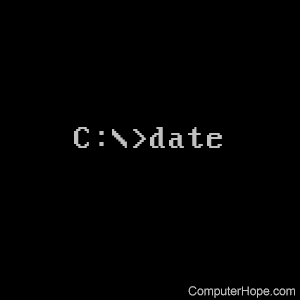
MS-DOS och Windows kommandorad
Inställning av datum via MS-DOS eller Windows kommandorad sker via användning av kommandot datum. Se vår datumkommando sida för ytterligare information.,
ställa in tiden via MS-DOS eller Windows kommandoraden uppnås genom användning av kommandot time. Se vår tid kommando sida för ytterligare information.
Linux kommandorad
i Linux, använd kommandot date för att manuellt ställa in systemdatum och tid.
date -s "8 MAY 2020 11:36:00"
eller, för att synkronisera systemklockan med en nätverksserver, använd ntpdate. Till exempel på Ubuntu eller Debian:
sudo apt update && sudo apt install ntpdate
Ange en nätverkstidsserver till kommandot ntpdate, till exempel us.pool.ntp.org. – herr talman!,
sudo ntpdate us.pool.ntp.org
9 May 15:32:31 ntpdate: adjust time server 107.21.100.177 offset -0.004751 sec
Installera NTP-systemtjänsten för att hålla systemtiden synkroniserad regelbundet.
sudo apt install ntp
tjänsten startar omedelbart och startar automatiskt vid systemstart. För att konfigurera tjänsten, redigera filen / etc / NTP.conf, starta sedan om tjänsten.
sudo nano /etc/ntp.conf
sudo systemctl restart ntp
för att komma åt hårdvaruklockan direkt, använd hwclock-kommandot.
sudo hwclock --show
FreeBSD
i FreeBSD kan NTP installeras med pkg-pakethanteraren.,
sudo pkg install ntp
ställa in datum och tid på Apple-operativsystemet
- Öppna Apple-menyn och välj Systeminställningar.
- Klicka på datum &tid och klicka sedan på datum& igen.
- I datumet& tidsfönster, Ställ in datum, tid, tidszon.
ställa in datum och tid på en mobil enhet
för att ställa in datum och tid på en mobil enhet, följ dessa steg.,
Android smartphone eller surfplatta
- tryck på inställningsikonen
- tryck på datumet & tidsalternativ
- I datumet & Tidsinställningsmeny, tryck på det automatiska alternativet för att stänga av det automatiska datumet & tidsinställning.
- tryck på alternativet Ange datum eller ange tid.
- ändra datum eller tid i enlighet med detta och tryck på OK för att spara ändringen.
iPad eller iPhone
- tryck på ikonen Inställningar.
- tryck på det allmänna alternativet.
- tryck på datumet& tidsalternativ.,
- I datumet& Time menu, stäng av alternativet Set Automatically.
- tryck på datumet & tid, som nu ska synas längst ner på datumet& Tidsmeny.
- Justera datum eller tid efter eget tycke.
ytterligare information
- så här visar du datumet i Microsoft Windows.
- hur ser jag kalendern i Windows?
- se vår tidsserveröversikt för vilka tidsservrar som är och hur du använder dem Ställ in klockan i Windows.
- programvara hjälp och support.,